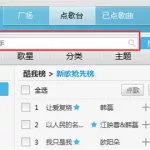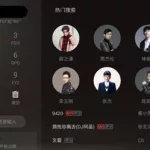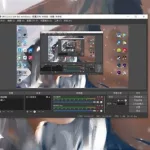怎样用Cool Edit 录歌
点击右上角”文件”下面的那个图标进入多轨界面
将光标放在音轨一上,点击右键载入音频(伴奏)
然后把音轨二的红色”R”键选中
这样就表明音轨2现在是你的录音音轨.你的录音会被记录在此音轨中
然后你选择录音键.
就开始听着伴奏录音.
录好之后将”R”键取消.
可以双击自己的录音音块进入单轨编辑界面进行一些音频的优化
音量不够可以选择”效果”的”波形振幅”中的音量标准化,标准至100%即可
然后选择左侧的”效果”中的”常用效果器”中的”混响”
选择预设中的vocal-nice presence对自己唱歌的声音进行美化
然后回到多轨界面
选择”编辑”的”混缩到空音轨”
然后双击新混缩好的音块,进入单轨界面
你可以再进行一次混响,用tight&close等进行美化.
选择另存为,保存为mp3或任意你需要的格式即可.
另外:SOLO在英文里是个人表演,独唱等意思.在CE里指”除了此音轨外的音轨全部静音,此音轨独唱”
希望回答能对你有所帮助!
如何使用cooledit录歌
1. 把伴奏导入软件 2. 鼠标右键将伴奏插入多音轨 3. 点音轨2的R键进入录音状态 4. 带好耳麦,按红圆点的录音按钮开录 5. 录好后,文件》混缩音频另存为,选如mp3格式,保存,完成
Cool Edit 怎样录歌
cooledit录歌步骤:
(包括杂音采集步骤)
1、进入软件,多轨道面,激活音轨一(点击R),大概录5秒左右的音频,然后停止录音,然后双击该音块儿,进入单轨模式
2、点击命令——效果》杂音消除》降噪器,打开降噪器对话框,再点击右侧的“杂音采样”,然后点击下面的“确定”,退出降噪器对话框。
3、切换到多轨模式,可以删除刚才的音轨一的杂音采样音块儿。
这样就完成了噪音采集步骤了。
4、再切换到多音轨模式,把背景音乐(伴奏)导入到音轨一
5、点击R键激活音轨二,作为录歌轨道
6、点击左下角的红色的录音键就可以开始录歌了
7、录完后,是去噪:双击录音轨道2,进入单轨模式,执行-效果》杂音消除》降噪器,打开降噪器对话框,点击右部中间的确定,开始降噪处理。
降噪完成后就可以输出了。
另外,
这里是cooledit的录歌图解教程:
http://www.5sing.com/help/Content.aspx?id=66
cool edit pro 这个软件是做什么用的?
电脑录歌,只要麦克风和耳塞就能录了。COOL Edit Pro 2.0录歌软件。,
快速学会录歌后期处理歌,只需五步,Cooledit pro 2.1录歌软件:第一步。菜单—效果一一咔嗒声 第二步:效果一一BBESonicMaxixer(给自己的声音进行润色 第三步:WaveC4 (压根)或用:Utlrafunkfx中的compuessor 插件也可以起到压。 第四步:效果一一完美混响。第五步:保存MP3
录好了,就是在第三轨。右键:混缩为音轨,————全部波形。
然后,一定要双击第三轨后,再另存为即可。
1.然后在第一轨,点R字。变红点了
2然后鼠标放到第一轨上,右键出菜单-插入—点你的歌伴奏,看到,把伴奏放到第一轨了。
3.还是在第一行,右键出菜单—-选 仅播放时禁闭
4.然后,点第二行R字,
5.点你电脑右角下的啦叭。
6.在菜单,—选项—点属性
7.然后点—录音 然后确认。–其他的不要打。
然后确认。
8.出来就那窗口关了。
这里可以右键,唱了一点,可以右键出菜单有–移除音块,又可以重新录了
9.录好歌后,要在第三轨。右键—-混缩——-全部为波
10。然后双击第三轨。在菜单文件上点—另存—-选MP3格式插件下载地址:三个插件安装后,打开COOL;软件,在菜单—效果——下面有个刷新(点一下刷新)插件的功能就自动进去了。主要插件:
1.激励器插件 bbe.rar
2.分段频率压限器插件 z-wgb301.rar
3.混响插件 ultrafunk3.rar
4.TC Native效果器插件 tc.rar 111111111
Cool Edit Pro 2.0怎么录歌
伴奏的话可以在网上搜索一下 现在伴奏网站很多的 COOL EDIT录音方法详解 (无图,图在 http://www.skycn.com/article/2877.html) 首先,我们要做好准备工作。把你的耳机作为监听音箱(此步的意义就是说用耳机来听伴奏音乐,否则在你录音时会录入音乐和人声的混合声音),把你的mic调试好。然后下载我们要用到的工具COOL EDIT PRO 2.0及其插件。对,就是它。前几天,看到介绍《DA师》的编曲在电视中演示他为这部电视剧作的曲子,他用的就是这个COOLEDIT。其实现在蛮多的音乐制作人都在使用这个超级工具。闲话少说,与本次介绍给大家无关的不提,我们现在开始。 1、安装好cooledit pro 2.0后,再把插件安装到安装目录下的子目录中,新建一个名曰“DX”的文件夹,把所有的插件都安装释放到这里。 2、打开cooledit pro 2.0后,会自动建立一个新的工程。界面如下: 大家看到,标注的红色1是多轨与单轨切换的按钮。红色标注2是表示你在录音时要点亮“R”“S”“M”中的“R”,这表示此轨是在录音范围之中。点击录音键(红色标注3)就可以开始录下你的声音了。 在录音之前还需调整你的“声音与音频属性”,如图: 需要把录音项打勾,在MIC一栏中选中,其它的不要选择,因为我们要录的只是自己要歌唱的声音。 3、在第三轨处点亮R,点击录音键,不要出声,先录下一段空白的噪音文件,不需要很长,录制完后双击进入单轨模式,选择效果-噪音消除-降噪器,选择噪音采样,点击“关闭”。回到多轨模式下删除此轨。 4、右键单击第一轨,插入一个音频文件,注意,这个音频文件就是你的音乐伴奏文件,可以是mp3,也可以是wav等其它音乐文件的格式。 5、在第二轨处,把R点亮,点击下面的红色录音键就可以开始跟唱了。不要忘了准备歌词和熟悉歌曲的旋律,要不然录出来的东西可是……嘿嘿 6、录制完成之后,你可以听听你录下的声音是不是干巴巴的?很难听吧?呵呵,都这样,没有加任何效果嘛。好,现在我们来给你的声音进行一下润色吧。右键点击你录制声音所在的轨道,点击波形编辑进入单轨模式。如图: 7、我们录制的声音首先要进行降噪,虽然录制环境要保持绝对的安静,但还是会有很多杂音的。点击效果中的降噪器,我们在上面已经进行过了环境的噪音采样,此时只需点击“确定”,降噪器就会自动消除你录制声音中的环境噪音,你也可以打开“预览”自己拖动直线来进行调整直到满意为止。加一句,过多的降噪会对声音有一定的损失。 8、现在,我们来给你的干巴声音加效果了,刷新一下你的效果列表,你会发现在DirectX下多了很多的选项,这就是我们刚才安装的插件。首先进行高音激励,然后再做压限,压限就是把你的声音通过处理后变的更加均衡,来保持一致连贯,不会声音忽大忽小。做压限的话就用waveC4好了。用Utlrafunkfx中的compressor插件也可以起到压限的作用。 先点击BBESonicMaxizer,点击预览,在预置中已经有很多种选项可供你选择,也可以自己调,点击确定完成这一步。然后再打开waveC4,重复以上步骤。 9、加混响。我们现在录制的声音还是很干巴的,没有一点混响,现在我们要通过效果-DirectX-Utlrafunkfx中的ReverbR3来给你的声音加上混响。如图: 也是在预置当中的选项中找一种合适的供你使用,别忘了先把”预览”打开哦~~调整好预加的效果就点确定吧。个人认为,如果混响加的太多的话会使人声显得模糊过于假,加的少又会使声音显得很干很涩,大家慢慢摸索,多录几次后就有经验了。 完毕,点击轨道切换按钮返回到多轨模式下,试听。 10、怎么样?听到了吗?满意吗?还可以是吗?如果觉得你录制的声音音量偏小,那么就右键点击“调整音频块音量”,直到两轨的声音达到你满意的程度为止。下面就把这两个音轨混缩成一个音轨吧。在第三轨上右键单击,弹出菜单中选择“混缩所有波形文件”。 11、ok,现在两轨的声音已经合并了,再双击第三轨,进入单轨模式下,选择菜单中的“文件”-“另存为”,找到.mp3或者是.wma了吗?给你的文件起个名吧,比如:天黑黑.mp3,指定好一个存放mp3的路径,点击确定。 其实,COOL EDIT PRO 2.0还有很多细节及功能还没有提到,一个是简单录制自己的歌曲文件用不上那么许多,这些已经足够了,还是大家来慢慢在使用中体会吧。 录音注意事项 1.如果你想在各个音轨上做一些处理,就必须在缩混之前完成。缩混之后各个音轨的音量比例及其他单独效果都是不能再改变了。 2.注意各个音轨的音量均衡,伴奏音乐不可太响也不能完全被人声盖掉。 3.由于多轨录音软件的录入音质都很高,所以录入生成的文件都非常的大。所有在编辑时删除的录音部分都以临时文件的形式保存着。这些文件极占空间。所以你在录完一首歌,确定不需要再改动之后,应该将录音生成的临时文件全部删除。临时文件的路径可查看文件-属性-音频中的录音文件路径。在录音前也应该先修改录音文件的录音文件路径,将路径安排到比较空的硬盘分区中。以免录音时出现空间不够的情况。(如果录入的音轨比较多的话,起码预留1G以上的空间) 关于伴奏音乐的解决 很多网友可能找不到所唱的歌的伴奏,又不会自己做伴奏音乐,所以只能清唱。对这种情况,现在提出两种解决办法供大家参考。 1.用DART Karaoke Studio将歌曲中原唱的声音抹掉。它是通过削减特定的人声频率来实现的。但这种办法使用起来非常复杂。因为每首歌的演唱者音高都不一样,要设定其削减频率的范围需要不停的试,而且最后生成的伴奏还可能损坏比较大,甚至根本不能用。使用这个软件需要一定的经验。所以并不是很推荐大家使用这种办法。 2.把VCD的卡拉OK光盘放入光驱,在COOLEDIT中的第一轨右键单击-选择插入视频文件-选择所有文件-找到MPEGAV这个文件夹-看到后缀为.dat的文件了吗?根据曲目找到你要用的就行了,如果是带人声的,你可以调整声相,也是右键单击声相,调整左右即可,这样的方法还可以看着字幕来唱歌,很方便。 3.在COOLEDIT 2.0中导入未消音的mp3文件,进入单轨模式,效果-波形振幅-声道重混缩,选voice cut。这种方法会消去大部分的人声,但还是没有完全消除干净。 4.现在很多流行音乐的MIDI都可以在网上找的到,所以完全可以使用MIDI作为伴奏音乐。具体方法:将MIDI转录成WAV文件(转录的软件有很多种,这里就不详细介绍了)。然后使用上所说的“已经有了WAV格式的伴奏,只要录人声的步骤”来进行录音就可以了。当然,这里所说的MIDI是指多轨的伴奏MIDI,而不是仅仅有主旋律的MIDI。 巧用VCD光盘的伴奏音乐 用过VCD伴奏的人很多,但是大家也都知道,多数卡拉ok伴奏中的声道是单声道的,不是左就是右,这样听起来的话很别扭,效果也不好,告诉大家一个好办法,也是使用cooledit pro 2.0。 1、插入vcd的音轨,也就是.dat 2、通常第二轨就是音乐伴奏,放出来的带人声是吗?调整一下声相,哦,左声道,不要紧,继续。 3、右键单击第二轨,也就是左声道那一轨,选择菜单中混缩为单音轨,完成后直接会进入单轨模式。 4、在单轨模式下,在“编辑”菜单中找到“转换音频格式”,把声道那里的“单声道”换成下面的“立体声”。确定后看看,是不是变成了双声道?呵呵 5、再在编辑菜单里选择“插入多轨工程”或者按快捷键Ctrl+M,返回到多轨模式下。 6、多出来一轨是吗?立体声的,删除原来的轨道就可以唱了。 下面是写给希望MIDI伴奏能够更好听的网友: MIDI是几家大的数码音乐设备厂家所定的标准数码音乐格式。它的文件只记录了音高、力度、节奏等一些音乐标记,并不是声音波形(WAV)的记录,所以非常的小。它所播放出来的音色直接和你所用的波表有关。波表越好,出来的音色越好。但通常好的硬波表的声卡十分昂贵,所以推荐大家使用软波表。 使用WINDOWS 9X的网友可以去下载YAMAHA SXG-100的软波表,其音色已经可与一些硬波表媲美。大部分软波表都不支持WIN 2000,使用WIN 2000的用户可以用WINGROOV的最新版本0a4_e(只有这个版本能用于2000/NT)的波表,它要比WINDOWS自带的波表好上许多。
参考资料: http://www.skycn.com/article/2877.html
录音软件COOL EDIT 高手进来下
1.如何录制自己的音乐?
答:打开Cool Edit Pro 2.0点击查看,到多轨操作窗,在第一个音轨上点击鼠标右键,插入,音频文件,在查找范围里找到音乐伴奏,伴奏的波形文件就会出现在第一个音轨上,然后,第二个音轨上的红色字母”R”,再点击左下角录音的红色点键就可以录音了.(早录音前,要到选项中找到”设备驱动”,点击设备驱动里的音频入,左下角”录音时调整直流偏移”打对号,然后还是到选项里找到”录制调音台”,调整麦的音量)即可录音.录玩之后点击文件,找到”另存为”,选择MP3形式,储存文件.
2.如何给已录好的歌曲做效果?
答:打开打开Cool Edit Pro 2.0点击查看,到波形编辑窗,点击左上角下面的文件,找到自己录制的歌曲.
比如想把效果做成电话的效果,首先,找好想制作效果的地方,拖出来.点击效果中的”滤波器”从中找到”FFT滤波器”左下角点击”Teephone-Voice Mail”,点击浏览试听一下,如果觉得声音小可以按照自己的想法调试上面的”白点”.(女生的部分大概700左右到1800左右声段,男生的部分大概400左右到600左右声段),调试好以后点击确定,音量如果还是太小,点击效果中的”波形振幅”找到”音量标准化”,找到适当概率,点击确定,再和伴奏合起来试听.
*我自己总结的,我看挺详细的,不知道你能不能看明白,如果还是不懂的话再问我,不过我也是新手,有些问题或许还需要请教你哦!呵呵
哪个软件能自己在家做MTV录歌?
你可以上这个网站上看看,这个网站上是专门给人翻唱录歌的
http://www.tingla.com/ 2
录歌软件下载 – 教你录歌 -录音所需软件:Cool Edit Pro 2.0(汉化版)
录歌软件下载:http://music.httpcn.com/help_4.html
点击此处下载Cool Edit Pro 2.0 (包括 原版软件、注册机、汉化包 和 三个效果器插件,共34M。)
软件及插件的安装问题
1.正确cooledit pro 2.0的安装顺序是:
第一步:安装原程序。安装完成后,关闭软件,进入第二步。
第二步:安装破解补丁(注册码就在破解补丁压缩包中,请不要再问这类问题),少了这一步,你的软件将无法正常使用。破解安装完成后,关闭软件,进入第三步。
第三步:安装汉化补丁。
请注意:如果您原程序安装不是默认目录,请将破解补丁和汉化补丁也安装在您指定的目录。
2.插件的安装:
先在你的cooledit安装目录下建一个DX目录,然后上述插件均安装在这个目录里即可。它们的汉化包当然也要装在DX这个目录下。(请注意,其中效果插件bbe也是需要注册码的,注册码就在压缩包中。)
Cool edit pro 2.0简明教材
教你如何自己录歌(共六步): 以下点击图片均可显示大图。
一、录制原声
录音是所有后期制作加工的基础,这个环节出问题,是无法靠后期加工来补救的,所以,如果是原始的录音有较大问题,就重新录吧。(建议在录歌前先熟悉一下原唱歌曲和伴奏音乐,掌握好节奏。 在“查看–>调音台”菜单中,把音轨1往上或往下拖,可以调节伴奏音乐的大小。)
1.打开Cool Edit Pro软件(以下简称:CE),进入多音轨界面右键点击音轨1空白处,插入你所要录制歌曲的mp3伴奏文件,wav / wma 也可以(图1),伴奏文件可以在网络中国MP3搜索引擎下载 http://Mp3.httpcn.com。
2.选择将你的人声录在音轨2,按下“R”按钮。(图2)
3.按下左下方的红色录音键,跟随伴奏音乐开始演唱和录制。(图3)
4.录音完毕后,可点左下方播音键进行试听,看有无严重的出错,是否要重新录制(图4)
5.双击音轨2进入波形编辑界面(图5)
将你录制的原始人声文件保存为mp3格式(图6 图7)
[注] 需要先说明一下的是:录制时要关闭音箱,通过耳机来听伴奏,跟着伴奏进行演唱和录音。录制前,一定要调节好你的总音量及麦克音量,这点至关重要!麦克的音量最好不要超过总音量大小,略小一些为佳,因为如果麦克音量过大,会导致录出的波形成了方波,这种波形的声音是失真的,这样的波形也是无用的,无论你水平多么高超,也不可能处理出令人满意的结果的。
另:如果你的麦克总是录入从耳机中传出的伴奏音乐的声音,建议你用普通的大话筒,只要加一个大转小的接头即可直接在电脑上使用,你会发现录出的效果要干净的多。
以上所讲的是没有经过任何效果处理的录歌方法,下面就来介绍一些效果处理技巧。
使用效果处理技巧前请点击一下“效果”菜单中的“刷新效果列表”
二、降噪处理
降噪是至关重要的一步,做的好有利于下面进一步美化你的声音,做不好就会导致声音失真,彻底破坏原声。单单这一步就足以独辟篇幅来专门讲解,大家清楚这一点就行了。
1.点击左下方的波形水平放大按钮(带+号的两个分别为水平放大和垂直放大)放大波形,以找出一段适合用来作噪声采样波形(图8)。
2.点鼠标左键拖动,直至高亮区完全覆盖你所选的那一段波形(图9)。
3.右单击高亮区选“复制为新的”,将此段波形抽离出来(图10)。
4.打开“效果–噪声消除–降噪器”准备进行噪声采样(图10)。
5.进行噪声采样。
降噪器中的参数按默认数值即可,随便更动,有可能会导致降噪后的人声产生较大失真(图11)
6.保存采样结果(图12)
7.关闭降噪器及这段波形(不需保存)。
8.回到处于波形编辑界面的人声文件,打开降噪器,加载之前保存的噪声采样进行降噪处理,点确定降噪前,可先点预览试听一下降噪后的效果(如失真太大,说明降噪采样不合适,需重新采样或调整参数,有一点要说明,无论何种方式的降噪都会对原声有一定的损害) (图13 图14 图15)
三、高音激励处理
1.点击“效果–DirectX–BBE Sonic Maximizer”打开BBE高音激励器(图16)。
2.加载预置下拉菜单中的各种效果后(或是全手动调节三旋钮,鼠标按住旋钮不动,往上是顺时针,往下是逆时针)点激励器右下方的“预览”进行反复的试听,直至调至满意的效果后,点确定对原声进行高音激励。(图17 图18)
[注]此过程目的是为了调节所录人声的高音和低音部分,使声音显得更加清晰明亮或是厚重。激励的作用就是产生谐波,对声音进行修饰和美化,产生悦耳的听觉效果,它可以增强声音的频率动态,提高清晰度、亮度、音量、温暖感和厚重感,使声音更有张力。
四、压限处理
1.点击“效果–DirectX–Waves–C4”打开WaveC4压限效果器(图19)。
2.加载预置下拉菜单中的各种效果后(如果你对数字音频有足够了解的话,也可手动调节)点右下方的“预览”进行反复的试听,直至调至满意的效果后,点确定对原声进行压限处理(图20)。
[注]压限的目的,通俗的说就是把你录制的声音从整体上调节的均衡一些,不至忽大忽小,忽高忽低。
五、混响处理
1.点击“效果–DirectX–Ultrafunk fx–Reverb R3”打开混响效果器(图21)。
2.加载预置下拉菜单中的各种效果后(也可手动调节)点右下方的“预览”进行反复的试听,直至调至满意的混响效果后,点确定对原声进行混响处理,常用的效果如图中所示(图22 图23)。
[注]做过混响处理后,可以使你的声音显得不那么干涩,变的圆润和厚重一些。
至此,对人声的处理全部结束。
混响调节参考参数:
Input 0.0 dB
Low Cut 143 Hz
High Cut 4.0 kHz
Predelay 190 ms
Room Size 100
Diffusion 100 %
Bass Multiplier 2.4 X
Crossover 113 Hz
Decay Time 1.0 s
Hign Damping 0.7 kHz
Dry 0.0 dB
E.R. -3.5 dB
Reverb -12.0 dB
六、混缩合成
1.点“编辑–混缩到文件–全部波形”便可将伴奏和处理过的人声混缩合成在一起(图24)。
2.点“文件–另存为”将混缩合成后的文件存为mp3格式(图25)!!
要想翻唱歌曲并上传到网上,就要有点耐心,一步一步按照视频教程去做,你就可以简单地玩音乐了。
祝你玩的愉快!
录歌软件cr – cooledit怎样用啊
这是他的最新版本,有教程.与Cool Edit不冲突可以同时安装 Adobe Audition 3特别优化版: http://www.greendown.cn/soft/9144.html Audition 3视频教程: http://forum.u2.fm/viewthread.php?tid=3728
用Cooledit Pro录歌的步骤!!!急急急!!
COOLEDIT 录音教程
第一、录制原声
系统介绍一下用Cooledit pro 2.0录制自唱歌曲的一个全过程,希望对喜欢唱歌,想一展歌喉的朋友有所帮助。(注:看不清楚图片的可以点开图片查看!)
录制原声
录音是所有后期制作加工的基础,这个环节出问题,是无法靠后期加工来补救的,所以,如果是原始的录音有较大问题,就重新录吧。
1.打开CE进入多音轨界面右击音轨1空白处,插入你所要录制歌曲的mp3伴奏文件,wav也可。
(图1)
2.选择将你的人声录在音轨2,按下“R”按钮。
(图2)
3.按下左下方的红色录音键,跟随伴奏音乐开始演唱和录制。
(图3)
4.录音完毕后,可点左下方播音键进行试听,看有无严重的出错,是否要重新录制
(图4)
5.双击音轨2进入波形编辑界面(图5),将你录制的原始人声文件保存为mp3pro格式(图6、图7),以前的介绍中是让大家存为wav格式,其实mp3也是绝对可以的,并且可以节省大量空间。
(图5)
(图6)
(图7)
注) 需要先说明一下的是:录制时要关闭音箱,通过耳机来听伴奏,跟着伴奏进行演唱和录音,录制前,一定要调节好你的总音量及麦克音量,这点至关重要!麦克的音 量最好不要超过总音量大小,略小一些为佳,因为如果麦克音量过大,会导致录出的波形成了方波,这种波形的声音是失真的,这样的波形也是无用的,无论你水平 多么高超,也不可能处理出令人满意的结果的。
另:如果你的麦克总是录入从耳机中传出的伴奏音乐的声音,建议你用普通的大话筒,只要加一个大转小的接头即可直接在电脑上使用,你会发现录出的效果要干净的多。
用cool edit pro录歌如何操作
首先下载Cool Edit这个软件
到这里 来自飞翔下载
http://www.52z.com/soft/2832.html#Temp_down
完美汉化破解版 这个有23m
下载好后安装+汉化
安装好cooledit pro 2.0后
再把插件安装到安装目录下的子目录中
新建一个名曰“DX”的文件夹
把所有的插件都安装释放到这里(记住要释放到DX里 不是直接拉进去
Cool Pro插件下载
http://ok.9158.com/helpindex.htm
我常用的2个
BBE效果插件和Ultrafunk Sonitus fx
这里就不用多说了
下面重点进入设置阶段
你的录音设备
玩这个都是爱好 所以设备不需要什么专业级别
一般录音 最好不要用耳机上面带的
因为那个录出来效果不是很好
最好去买一个独立的Mic(一般2、30RMB就可以
我们一般在家里不会有录音室那样的环境
所以不要用音箱录音 杂音会收录进去
准备一个耳机 不需要太好 但至少要听见音乐(说废话= = 被Pia飞
这样至少录出来没有太多的杂音
用CoolPro处理下就会很好
PC设置
屏幕右下音量设置处双击打开如下窗口
如图
选项-属性
录音
顺便看看音量控制界面里有没有把Mic静音
录音界面里 Mic的选项可以上下调节(一般我都是开最大
好了 以上这些调节好后
打开安装好后的CoolPro
这样的界面
现在可以录歌了
把伴奏放进去
放在音轨1里
把音轨2的”R”键按一下
把底下的录音键点亮
现在就可以正式进入录歌
录完后就形成了2轨
伴奏一轨 你的声音一轨
双击你刚刚录好的声音轨
进入编辑界面
现在可以看到你刚刚唱歌时候的一个波形
首先把刚刚录音出来的杂音消掉(如果没有杂音可以不进行这一部分
很简单 只要把不是你声音的地方选定
关掉Mic 再录一次就可以
如图 这样就很平整了
ok 现在可以用上刚刚装的插件
在编辑界面 点效果 选择”DirectX” 可以看到插件
现在用这些插件圆润你的声音吧XXD
如图
我用的是其中一个Reverd插件
它可以让你的声音营造出不同效果
例如”录音室” “环绕” “大厅”等等 每首歌要的效果不一样
你可以按预览听听 从而选择让你最满意的效果
下面我们还可以用Compressor这个插件
它可以表现出几个音乐效果
如图 同样预览试听找出你想要的
以上处理完后 我们切换到多轨界面
如果你觉得自己的音量小 可以进行调节
对自己的voice 点右键-调整音频块音量
可以边听边进行调节 调整到你觉得合适的大小
如图
一切准备就绪(如果你对刚刚声音处理满意的话
就进行和伴奏混缩
这个步骤是让伴奏和你的声音进行结合的一步
如图
恭喜你 你的音乐就出炉了!
在这还可以对你的混缩音乐进行处理
大致上就是以上的步骤
Cool Pro的功能是很强大的 你如果想要更不错的效果可以自己研究
基本我也是摸索阶段 或在网上搜索更详细的教程来学习